Gamle fotos kan blive beskadiget med tiden. Vand, sollys eller dårlig opbevaring kan forårsage falmning, pletter eller revner. Det er vigtigt at lære at restaurere gamle billeder for at holde disse minder i live.
Gode ting er, at værktøjer som Photoshop gør det nemt at reparere beskadigede fotos. Du kan gøre slørede billeder skarpere, reparere ridser og genskabe mistede farver. Med Photoshops kraftfulde værktøjer kan du få gamle billeder til at se nye ud igen.
Lad os nu gennemgå trinnene til gendanne gamle fotos i Photoshop!
Del 1: Kan gamle fotos gendannes med Photoshop
Ridser, pletter og falmede farver er typiske på gamle fotografier. Nogle har folder eller revnede kanter. Andre har støv og aldersrelaterede pletter eller fremstår slørede. Disse billeder bliver mindre detaljerede og skarpere med tiden. Kan de gendannes ved hjælp af Photoshop?
Ja, gamle billeder kan gendannes med Photoshop. Det kan reparere ridser, pletter og falmning. Det kan også forbedre og skærp billeddetaljerne for at gøre billedet mere læsbart. De rigtige redigeringer kan få gamle fotos til at se helt nye ud igen. Men for at få gode resultater skal du være tålmodig og dygtig.
Del 2: Sådan gendanner du gamle fotos i Photoshop
I første afsnit behandlede vi, om Photoshop kan gendanne gamle fotos. Ja, det er svaret. Vil du vide, hvordan det fungerer nu? Så i denne del vil vi guide dig i, hvordan du gendanner gamle fotos i Photoshop.
Photoshop giver dig fuld kontrol over redigeringerne. Spothealing-børsten hjælper med at slette mindre ridser og støvpletter. Klonstemplet giver dig mulighed for at kopiere dele af billedet for at dække manglende eller beskadigede områder. De neurale filtre gør restaurering nemmere. Fotorestaureringsfilteret forbedrer skarphed og detaljer med blot et enkelt klik. Hvis billedet har for meget korn, hjælper støjreduktionsfilteret med at udglatte det. Du kan også bruge farvefilteret til at tilføje naturlige farver til gamle sort-hvide fotos.
Det endelige resultat bliver et restaureret billede i høj kvalitet, der ser ud som nyt. Sådan gør du det i blot fem trin:
Trin 1Importér og forbered dit foto
Først og fremmest skal du scanne dit gamle foto og gemme det på din computer. Derefter skal du åbne Photoshop og indlæse billedet. Det vil være dit baggrundslag. Lås det, så du ikke foretager ændringer i originalen.
Trin 2Dupliker laget og beskær billedet
Højreklik på billedet og vælg Dubleret lagDet giver dig mulighed for at foretage redigeringer uden at påvirke det originale billede. Vælg derefter Beskæringsværktøj fra værktøjslinjen og slet alle uønskede dele af billedet.
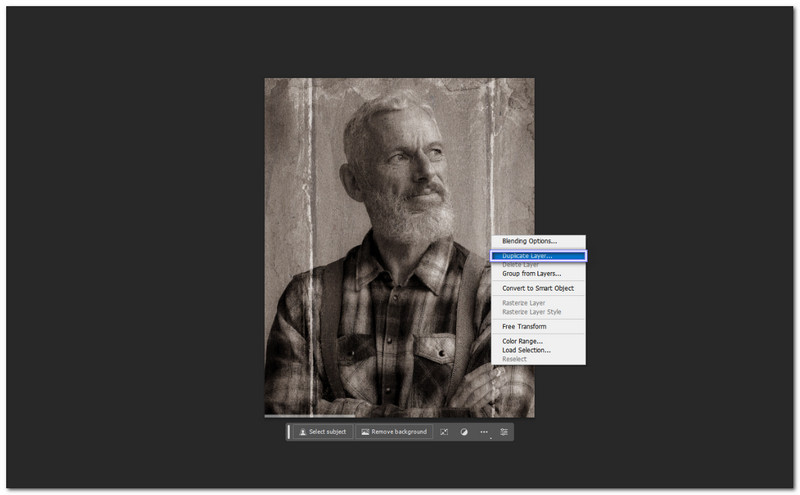
Trin 3Reparer større skader
Brug Spot Healing Brush Tool til at slette ridser, støv og mindre mærker. Hvis billedet har store rifter, skal du bruge Lasso værktøj for at vælge et rent område, og kopier det derefter med Klonstempelværktøj for at dække riften. Du kan finjustere penselstørrelsen og prøve forskellige områder for et naturligt look.
Trin 4Anvend filtre til forbedring
Gå til Filter, Neurale filtre, og så Foto restaureringDu kan downloade filteret, hvis det er nødvendigt. Dette værktøj skærper detaljer og forbedrer falmede farver. Du kan også justere Fotoforbedring, Ridsereduktion, og Forbedre ansigt for at forbedre klarheden. Hvis billedet har for meget støj, skal du gå til Filter, Støj, derefter Reducere og finjuster indstillingerne.
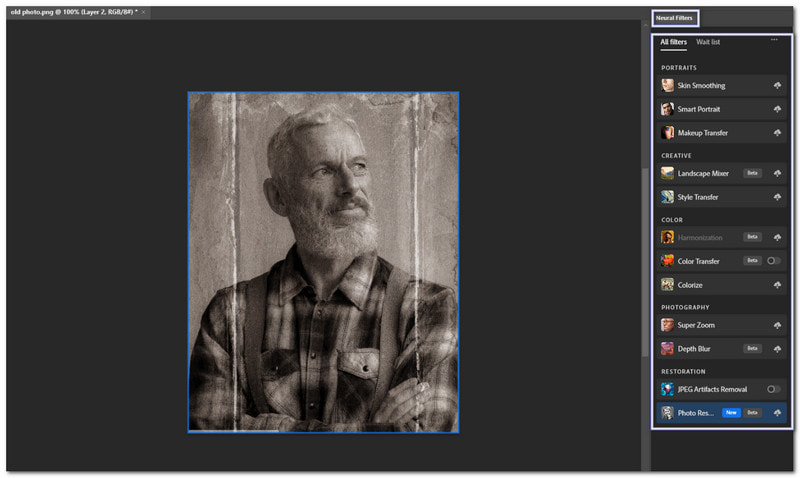
Trin 5Farvelæg og eksporter billedet
Hvis dit billede er sort-hvidt, skal du gå til Filter, Neurale filtre, og så FarvelægDen tilføjer automatisk farve. Du kan justere tonerne, hvis det er nødvendigt.
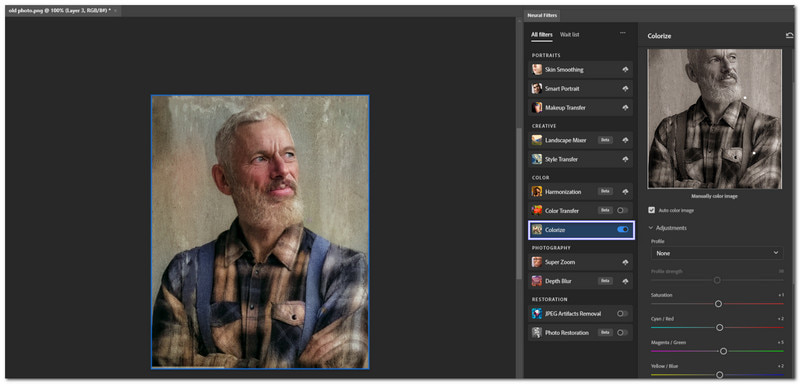
Når du er tilfreds med resultatet, kan du gemme dit arbejde ved at gå til Fil, Eksport, Eksporter som, og vælg JPG, PNG, eller TIFFNu ser dit gamle billede ud som nyt igen!
Del 3: Det bedste Photoshop-alternativ til at gendanne fotos online
Ovenstående vejledning viser, hvordan man gendanner gamle fotos i Photoshop. Photoshop er dog primært til professionelle fotografer og designere. Det kan være svært at bruge for begyndere. Men bare rolig; du kan bruge Photoshop-alternativet til at gendanne gamle fotos online. Her anbefaler vi AVAide Image Upscaler til dig.
Med dens kraftfulde AI-fotorestaureringsteknologi kan du nemt reparere og forbedre dine gamle, beskadigede, falmede eller ridsede billeder på få sekunder. Den fjerner støj, retter sløringer og gør detaljer skarpere. Den fungerer bedst på billeder af mennesker, produkter, dyr, biler og grafik. Derudover kan du forstørre billeder op til 8 gange uden at miste kvalitet. Derudover er den sikker og tilføjer ikke vandmærker til dit restaurerede gamle foto. Er du spændt på at prøve det? Hvis ja, så tjek trinene nedenfor!
Trin 1Åbn en webbrowser, og gå til AVAide Image Upscaler. Når du er på startsiden, skal du klikke på Vælg et foto knappen. Det åbner din filmappe. Vælg det gamle foto, du vil gendanne. Du kan også gendanne mange gamle billeder på én gang ved at klikke på Upload billeder i batches.
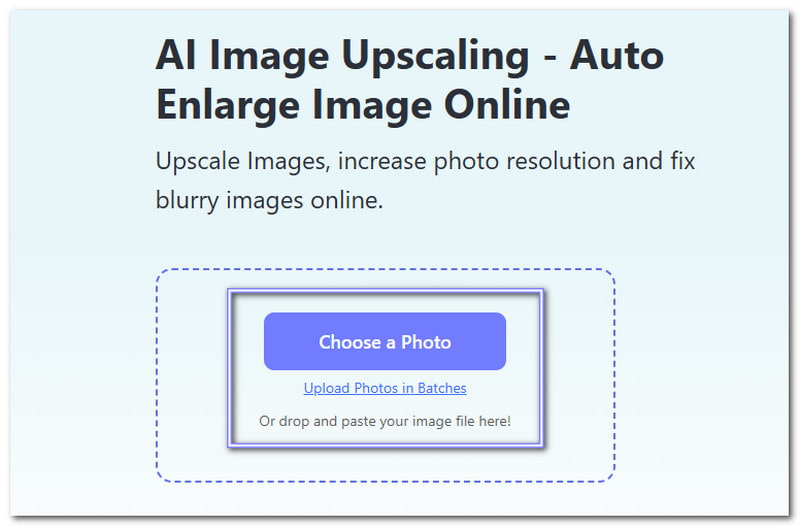
Trin 2Efter upload vil værktøjet automatisk opskalere dit foto ved at 2×Du kan vælge 4×, 6×, eller 8× hvis du ønsker bedre kvalitet. Jo højere niveauet er, desto klarere bliver billedet.
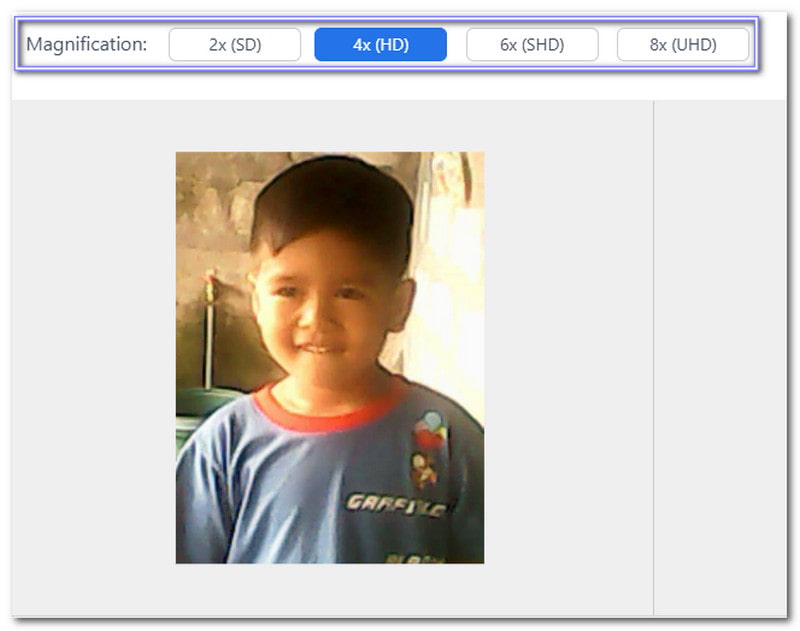
Trin 3Tjek forhåndsvisningen af dit gendannede foto. Hold musen over billedet for at se detaljerne. Se, hvor meget det er forbedret. De slørede dele ser nu skarpe ud. Falmede detaljer er tydeligere. Farverne ser mere levende ud. Forskellen er enorm sammenlignet med det gamle foto. Hvis du har brug for flere ændringer, skal du justere opskaleringsniveauet igen.
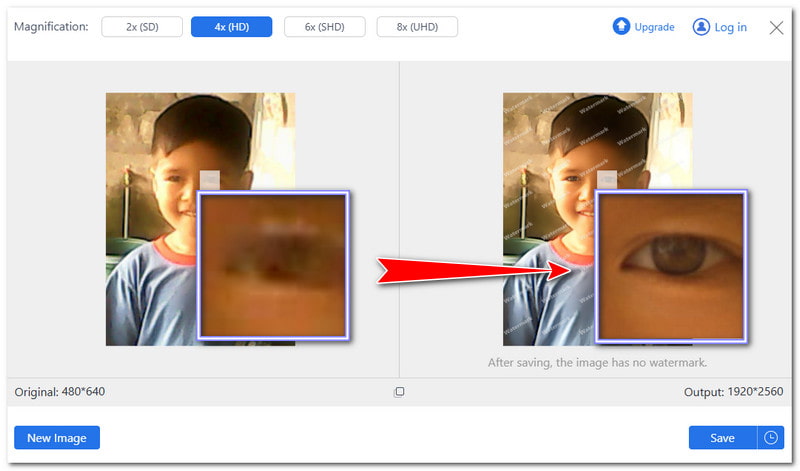
Trin 4Hvis du er tilfreds med ændringerne, skal du klikke på Gemme knappen nederst til højre. Det gendannede foto downloades til din enhed uden vandmærke. Hvis du vil arbejde på et andet billede, skal du klikke på Nyt billede at starte forfra.
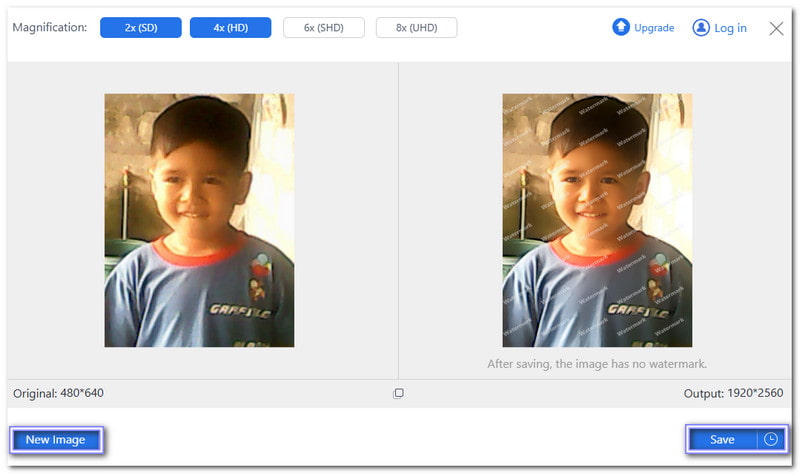
Nu ser dit gamle foto meget bedre ud. AVAide Image Upscaler gør det gammel foto restaurering Enkelt og hurtigt. Med et par klik forbedrer det falmede områder, skærper kanter og fjerner sløring. Avancerede redigeringsevner er ikke nødvendige. Du kan genoplive dine uvurderlige minder på få sekunder med dette værktøj!
Afslutningsvis, gendannelse af gamle fotos i Photoshop er en fantastisk måde at bringe særlige minder frem på. Det hjælper med at reparere falmede farver, fjerne ridser og gøre gamle billeder klare igen. Ovenfor delte vi en trinvis vejledning til, hvordan man gør det, og vi kan ikke benægte, at det kræver meget tid og kræfter, fordi alt er manuelt.
Heldigvis er dets alternativ, AVAide Image Upscaler, klarer alle restaureringsopgaver inden for gamle fotos for dig. En anden fantastisk ting ved det er, at det er gratis at bruge, i modsætning til Photoshop, som kræver et abonnement for at bruge det. Prøv det nu, væk dine gamle fotos til live igen, og få dem til at se så gode ud som nye!

Vores AI-teknologi vil automatisk forbedre kvaliteten af dine billeder, fjerne støj og rette op på slørede billeder online.
PROCES NU



